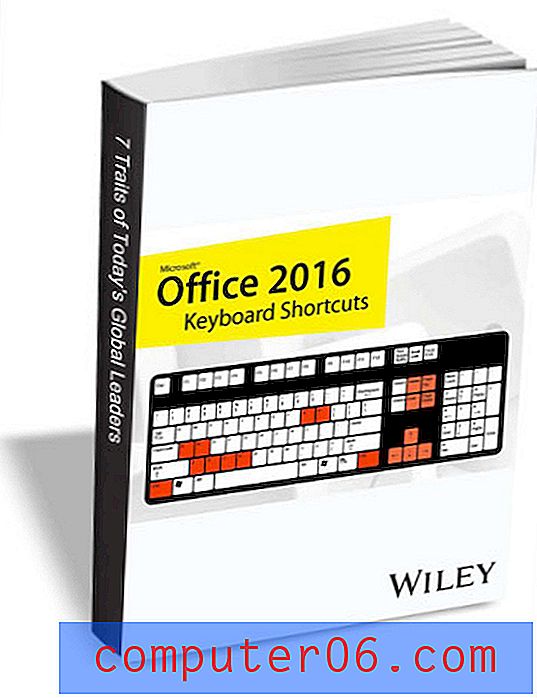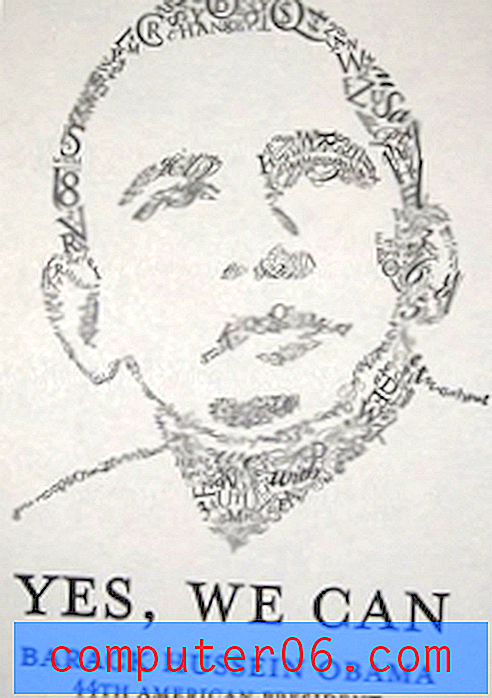Kuidas eemaldada juhtivaid ruume programmis Excel 2013
Viimati värskendatud: 19. jaanuaril 2017
Võib juhtuda, et peate teadma, kuidas Excelis juhtivaid tühikuid eemaldada, kui teil on andmeid, millega on keeruline töötada, ja te ei saa aru, miks. Andmete tähestikulises järjekorras sortimine on väga kasulik võime, mis muudab teie Exceli töölehe teabe hõlpsamini mõistetavaks. Kuid aeg-ajalt sorteerite andmeid ainult selleks, et teha segaseks lahtrite paigutus, mida ei tundu olevat õigesti sorteeritud. Sageli võib see ilmneda tühikute tõttu, mis eksisteerivad enne lahtris olevaid tegelikke andmeid.
Nende tühikute käsitsi kustutamine võib olla tüütu, eriti kui teil on palju lahtreid, mida peate parandama. Meie allolev juhend näitab teile, kuidas kasutada TRIM-i valemit Microsoft Excel 2013 lahtritest lahtrite eemaldamiseks.
Kuidas juhtivaid ruume kärpida Excel 2013-s
Selle artikli juhised näitavad teile, kuidas eemaldada tühikud, mis on olemas enne teie lahtris olevaid andmeid. Selle saavutame TRIM valemi abil. Pidage meeles, et see kustutab ka kõik täiendavad tühikud teie andmetes sõnade vahel ja kõik tühikud, mis ilmuvad pärast andmeid.
1. samm: avage töövihik programmis Excel 2013.
2. samm: klõpsake lahtris sees, kus soovite kärbitud andmeid kuvada.

3. samm: sisestage valem = TRIM (XX), kus XX on nende andmete asukoht, mida soovite kärpida. Alloleval näidispildil on see lahter A1 .
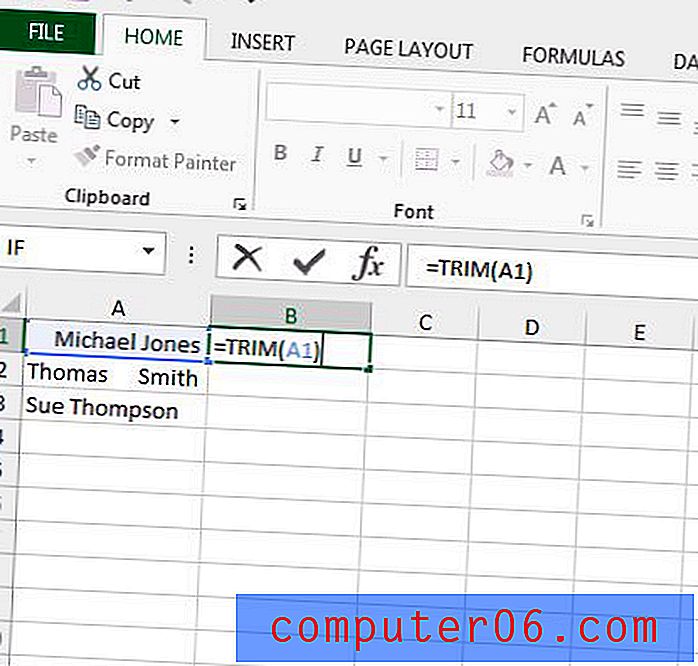
4. samm: valemi täitmiseks vajutage klaviatuuril sisestusklahvi .
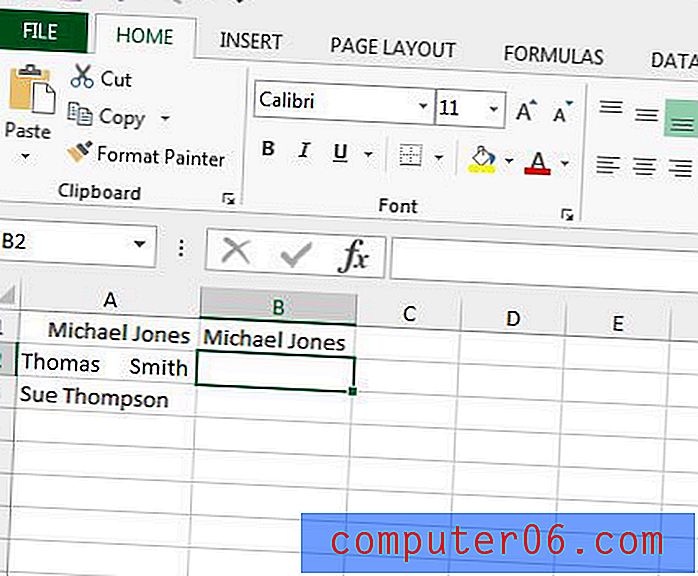
Kui soovite seda valemit kohaldada ülejäänud samas veerus sisalduvate andmete suhtes, klõpsake siis äsja sisestatud valemit sisaldava lahtri paremas alanurgas oleval täitmiskäepidemel ja lohistage seda alla, kuni olete valinud võrdse lahtrite arv, mida soovite kärpida.
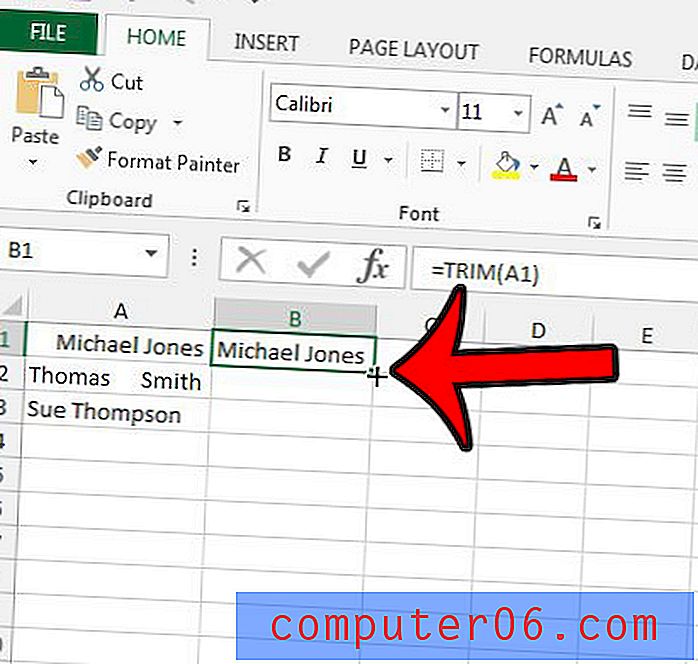
Kokkuvõte - kuidas eemaldada Excel 2013 juhtiv tühikud
- Avage oma töövihik programmis Excel 2013.
- Klõpsake lahtri sees, kus soovite kärbitud andmeid kuvada. See peab olema teistsugune lahter kui see, milles andmed praegu asuvad.
- Tippige valem = TRIM (XX), kus XX on lahtri asukoht, mis sisaldab andmeid, mida soovite kärpida.
- Kärbimisvalemi täitmiseks vajutage klaviatuuril Enter .
Kui plaanite seejärel algse teabe kärbitud andmetega asendada, peate kärbitud andmed väärtustena kleepima algsetesse lahtritesse, selle asemel, et kasutada tavalist kopeerimise ja kleepimise protseduuri. Vastasel korral võite lõpetada lahtrite veeru, mis kõik ütlevad #REF! . Lisateave Excelis väärtustena kleepimise kohta ja vaadake lisavõimalusi, mis hõlbustavad andmete teisaldamist erinevate töölehtede ja töövihikute vahel.